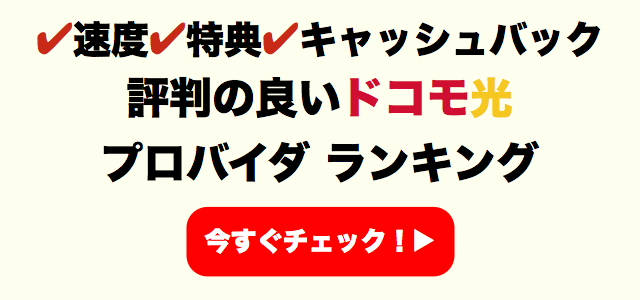ソフトバンク光の速度を実際に改善した方法
具体的にソフトバンク光を利用して速度改善した様子を紹介します。
まずは結果から
ソフトバンク光 5GHz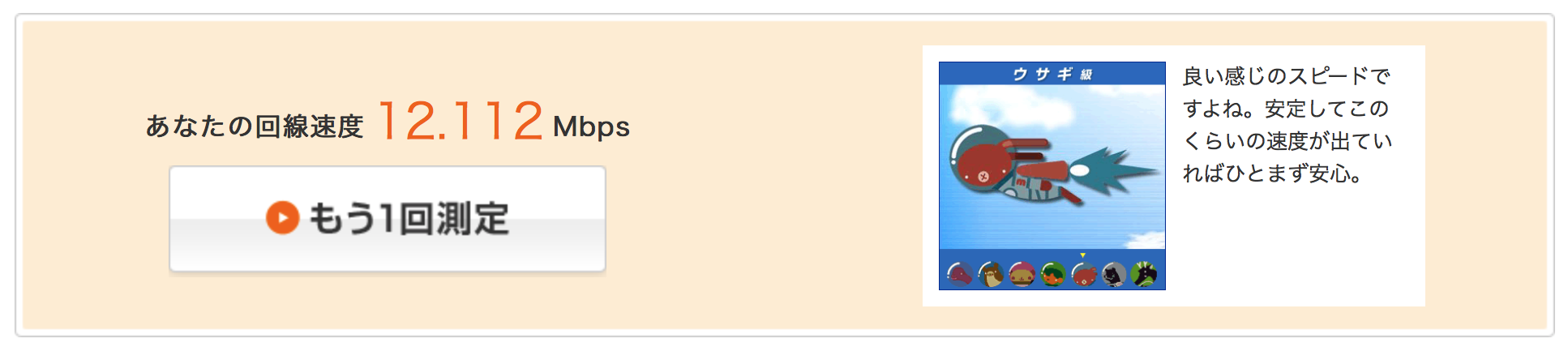
ソフトバンク光 2.4GHz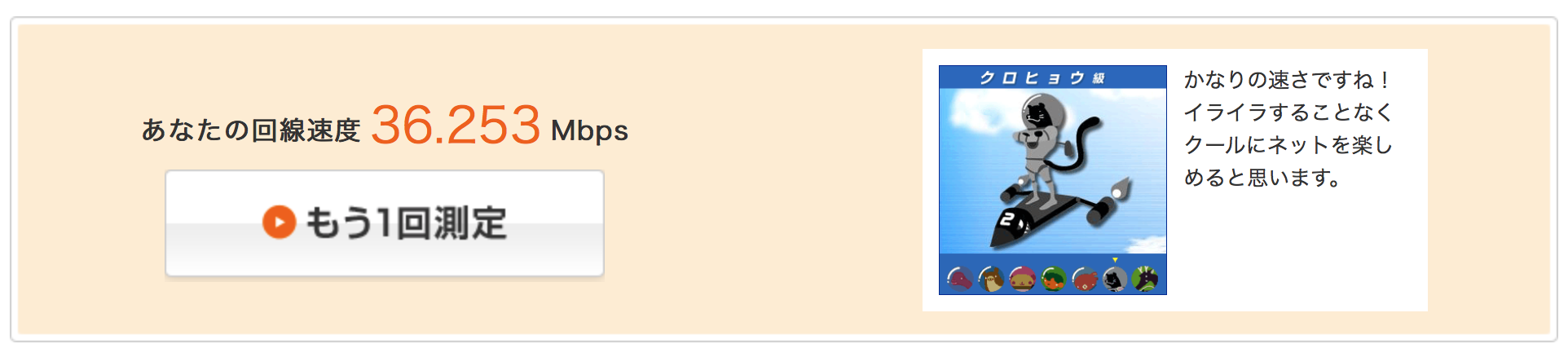
光BBユニット+無線LAN機器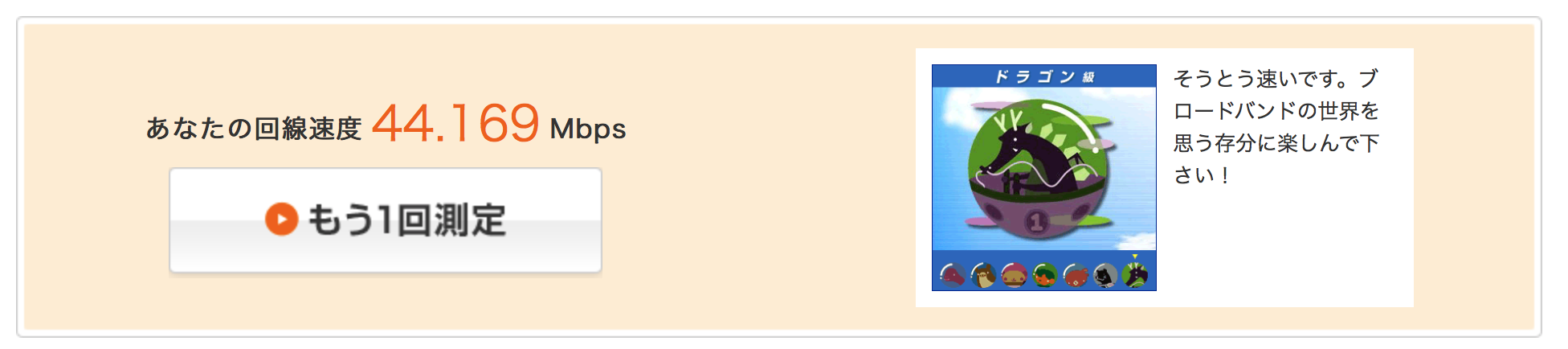
全て実施したら2倍くらいは改善しました。スタート時点で機器を変更していたので場合によってはもっと改善するかと思います。
1Gbps対応の『マンション・スーパーハイスピード』『マンション・ギガスピード』であることが前提条件です。
回線タイプが異なると思うような結果が出ない可能性があるので事前に確認をお願いします。
ソフトバンク光の接続方法を見直す
まず最初のポイントは、ソフトバンク光の接続方法の見直しです。
ソフトバンク光では、接続用のLANケーブルを提供しているのですが、やや古い規格のもの(Cat.5e)を提供していました。

1Gbpsの最大速度を出すためにもCat6を使った方が良いです。
Cat6とは、Cat5.eに対して2.5倍ものデータ量を送れるケーブルです。
ここでソフトバンク光の速度を改善したい場合はまずはLANケーブルをCat6に変更してみてください。
このページで紹介している方法は、『ONU→光BBユニット』『光BBユニット→Wi-FI機器』で接続するので2本必要です。購入の際は気をつけてください。
まずはソフトバンク光の接続を行おう
ソフトバンク光へ乗り換え、新規契約した方もいるかと思うので、速度改善を行う前にソフトバンク光への接続ができるか確認してみましょう。
光BBユニットの側面に記載されているSSID・パスワードをスマホやパソコンのWI-FI設定にて入力しネット利用可能なことを確認してください。
実際にネットが使えたらISP確認くんにてプロバイダを確認してみてください。
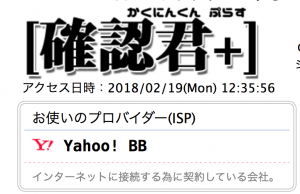
プロバイダ(ISP)がYahoo! BBであれば問題なく接続が完了しています。
では、速度改善に移行しましょう。
無線LAN機器を購入
新規で用意するならとりあえず、BUFFALOの無線LANで5,000円程度で買えるものでOKです。
選び方の詳細こちら▶︎WI-Fiルーターの選び方とタイプ別おすすめ機種を紹介
私の場合は、MacBook Proと無線LAN機器にAirmac extremeを利用しています。
Mac向けにも用意しているので引き続き読み進めてください。
光BBユニットと無線LAN機器を接続する
光BBユニットを解消する方法は以下のような接続方式をとります。

光BBユニットは、接続設定と『IPv6高速ハイブリッド IPv6 IPoE + IPv4』接続を担ってくれるのでそのまま配置します。
ここで光BBユニットから無線LAN機器をつなげる際はWANポートに接続するようにしてください。
BUFFALOの場合

AirMacの場合
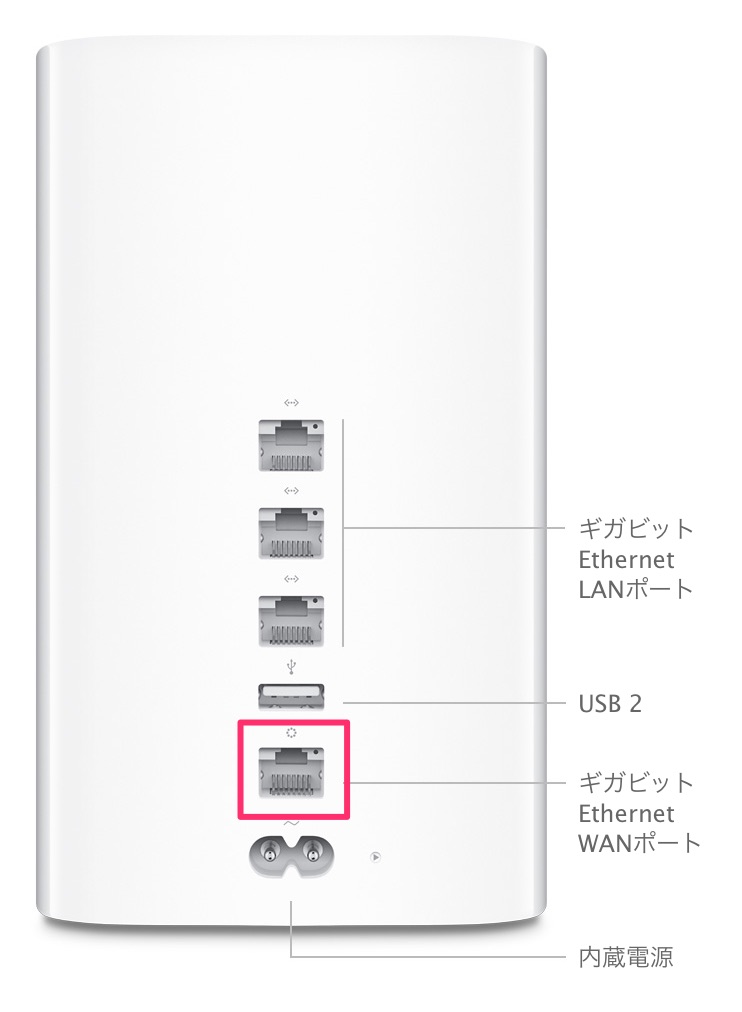
無線LAN機器をブリッジモードにする
無線LAN機器の設定をブリッジモードに切り替えを行います。
ブリッジモードとは、無線LAN機器側でネット接続設定をしないで中継器として使う設定のことを言います。
本来なら無線LAN機器はPPPoeとかネット設定が必須です。でも、光BBユニットが自動で設定しているから不要になります。
BUFFALOの場合は、スイッチをブリッジモードに切り替えれば終了です。
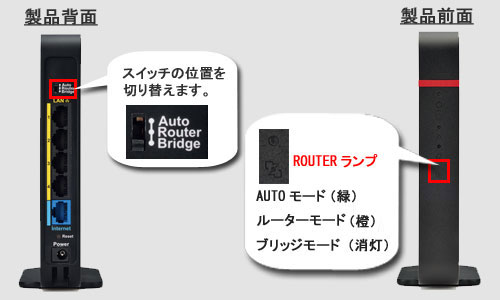
あとは、最終確認に移行してください。
Airmac extremeの場合は面倒
Airmac extremeは、Airmacユーティリティから設定を行うのでやや面倒でした。
まずは、Macで『AirMacユーティリティ』を開き右下の『編集』をクリックしてください。
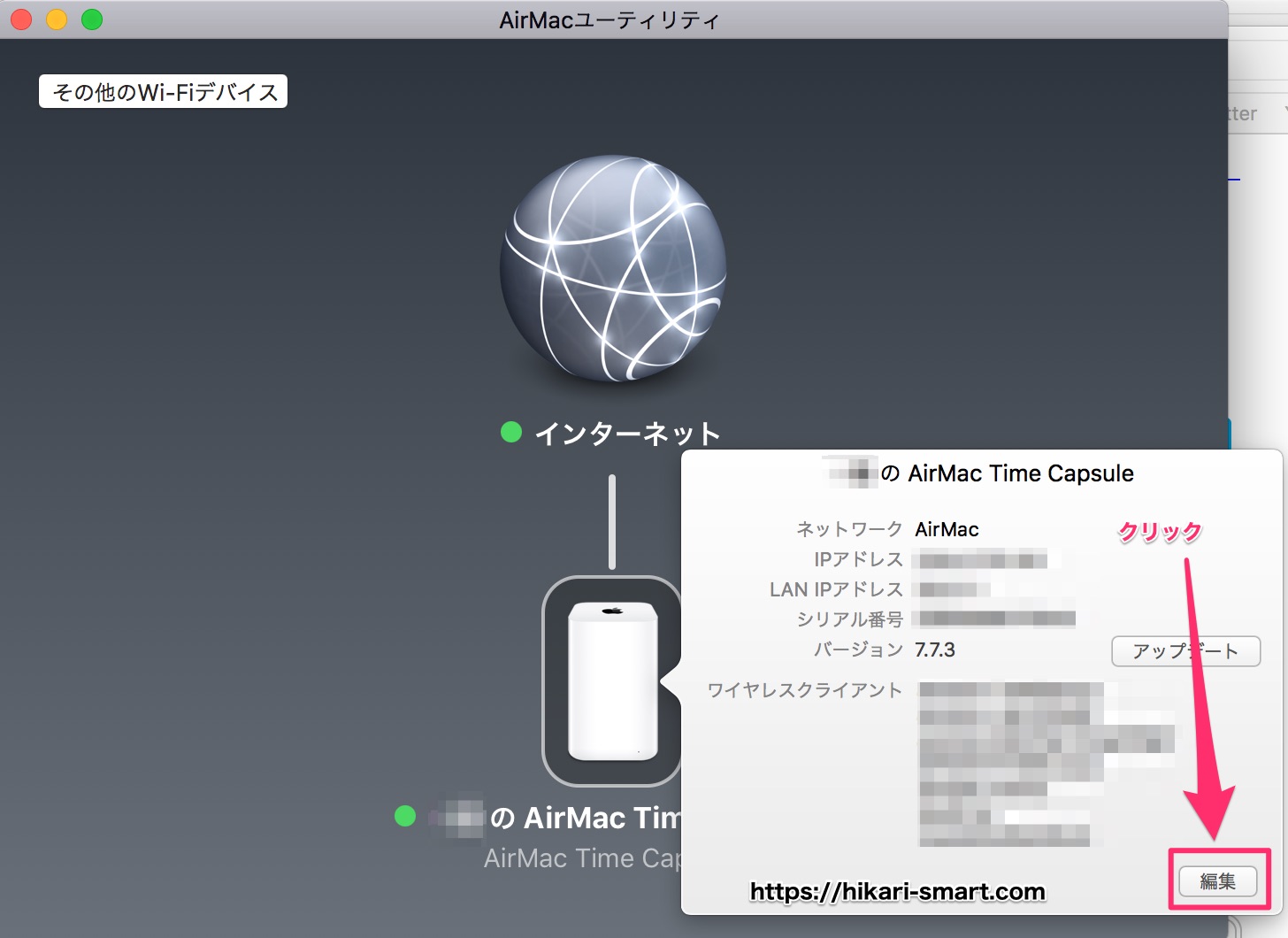
その後、『インターネット』タブを選択し、接続方法を『DHCP』を選択してください。
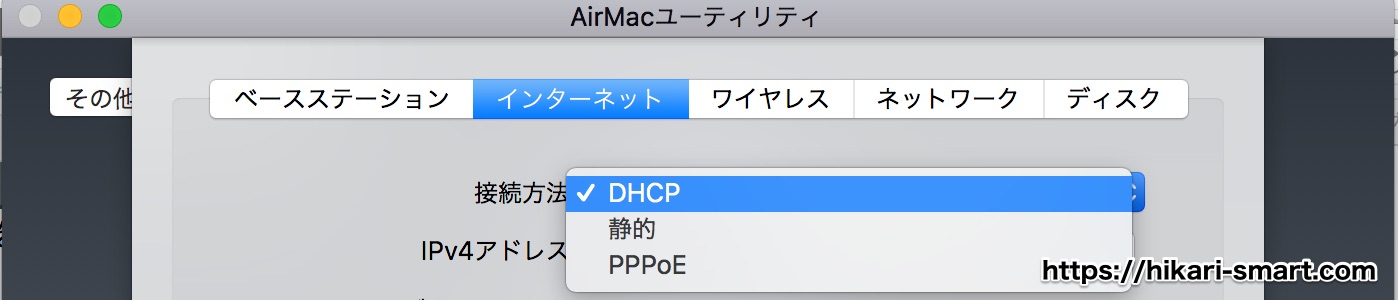
次は『ネットワーク』タブを開き、ルーターモード選択で『オフ(ブリッジモード)』を選択してください。
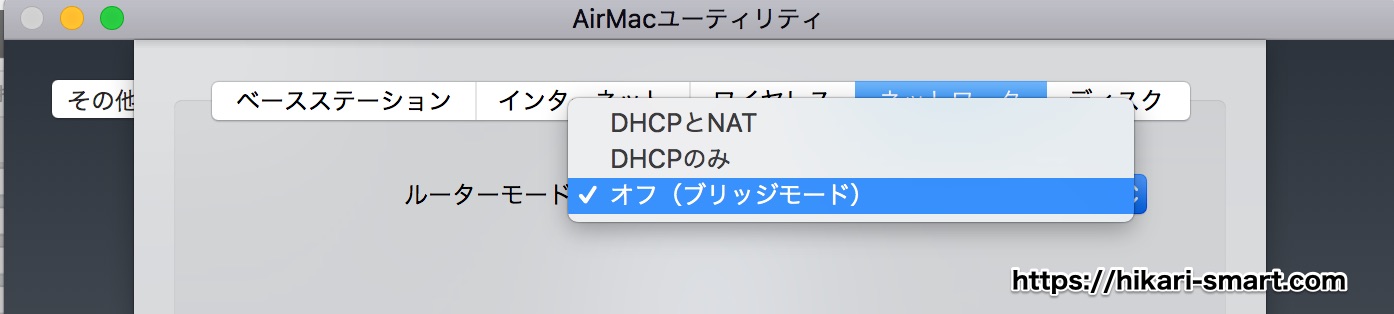
全て完了したらアップデートをクリック
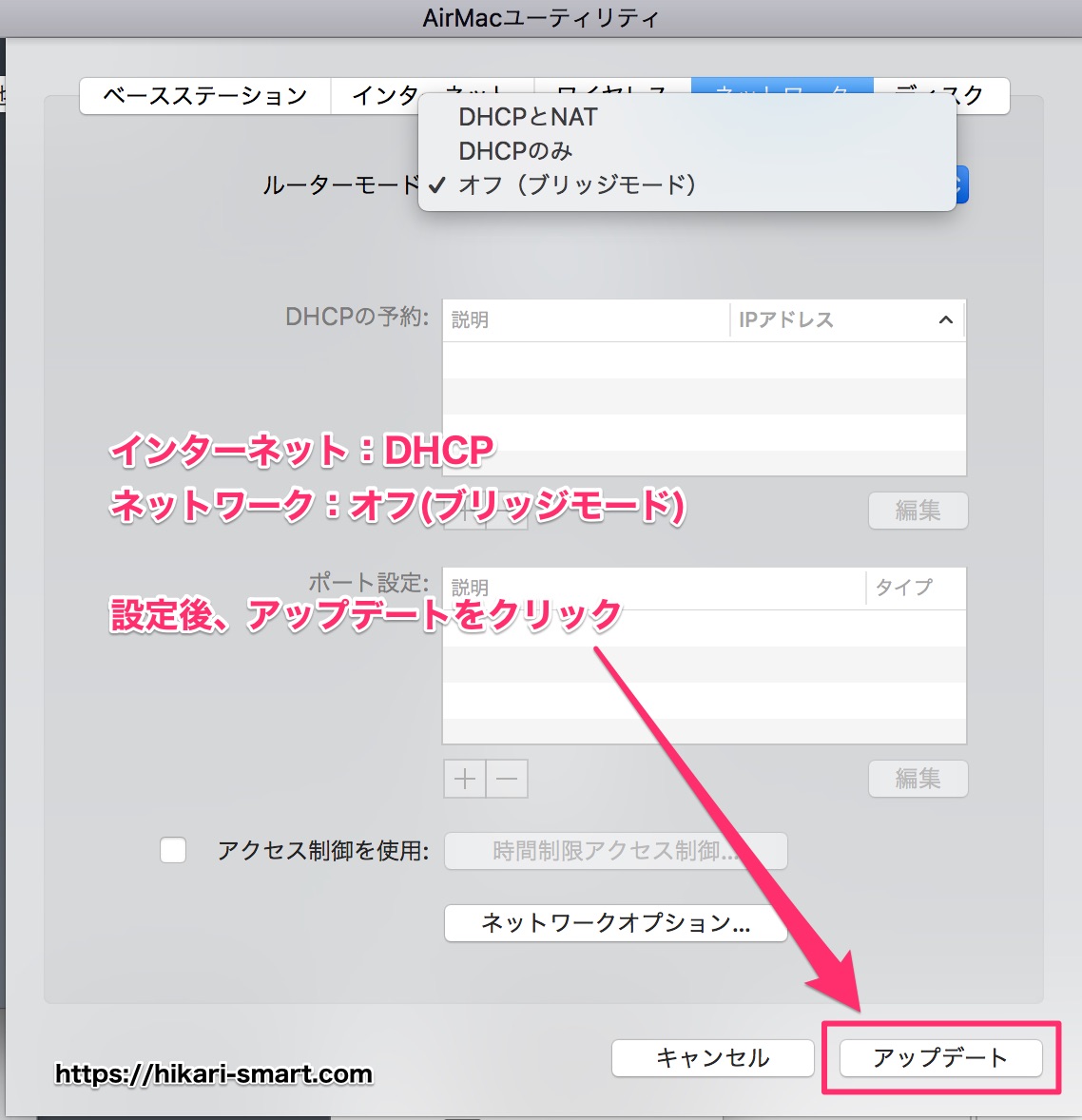
ここまでの段階でAirmacのブリッジモードは完了しました。
無線LAN機器経由のネット接続を確認
ブリッジモードでの接続設定が終わったら、無線LAN経由での接続設定を行います。
スマホやPCのWI-FI設定を設置した無線LAN機器にて設定してください。
実際にネットが使えたらISP確認くんにてプロバイダを確認してみてください。
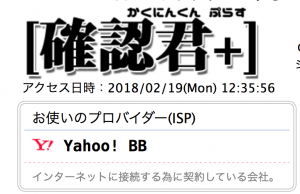
プロバイダ(ISP)がYahoo! BBであれば問題なく接続が完了しています。
ここで、再度速度測定を行ってみてください。
何らかの改善がみられるかと思います。
全て完了したら光BBユニットの電波干渉対策
一応、全て完了しているのですが、電波干渉対策として光BBユニットのWI-FI設定をOFFにしておきましょう。
電波干渉とは異なる2つの以上の電波が原因で、お互いに強めたり弱めたりする現象です。できるだけ電波は少ない方がまとめて良いので設定しておきましょう。
光BBユニット電波設定を行う方法
まずhttp://172.16.255.254/にアクセスし、ID・パスワードを『user』にて入力します。
光BBユニットの設定画面に移行したら『無線LANの設定』をクリック
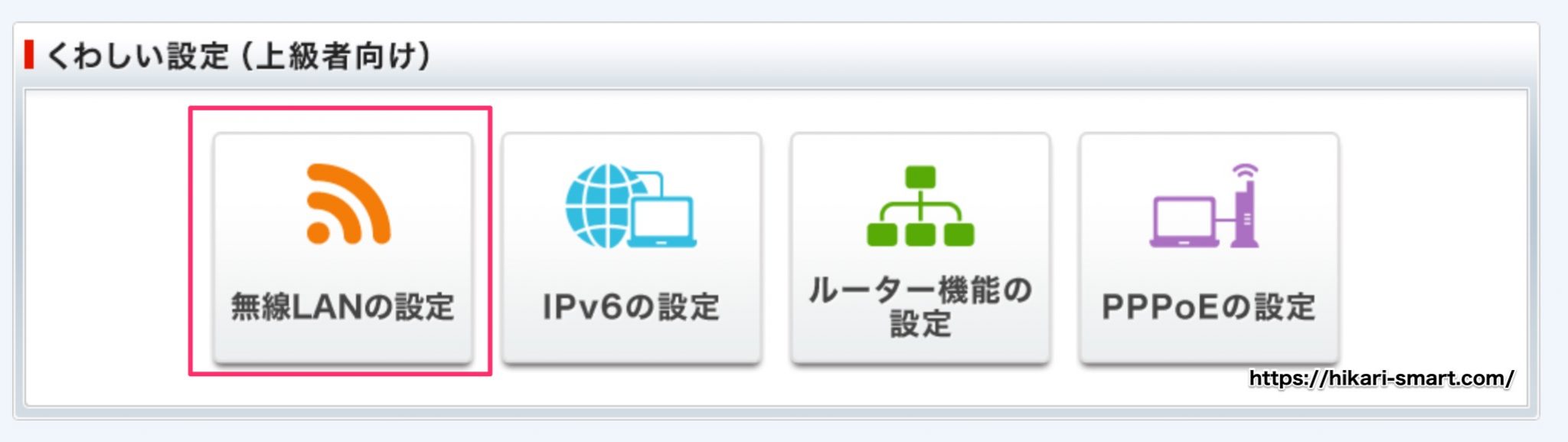
SSID1・2共通設定(無線LAN機能の停止)
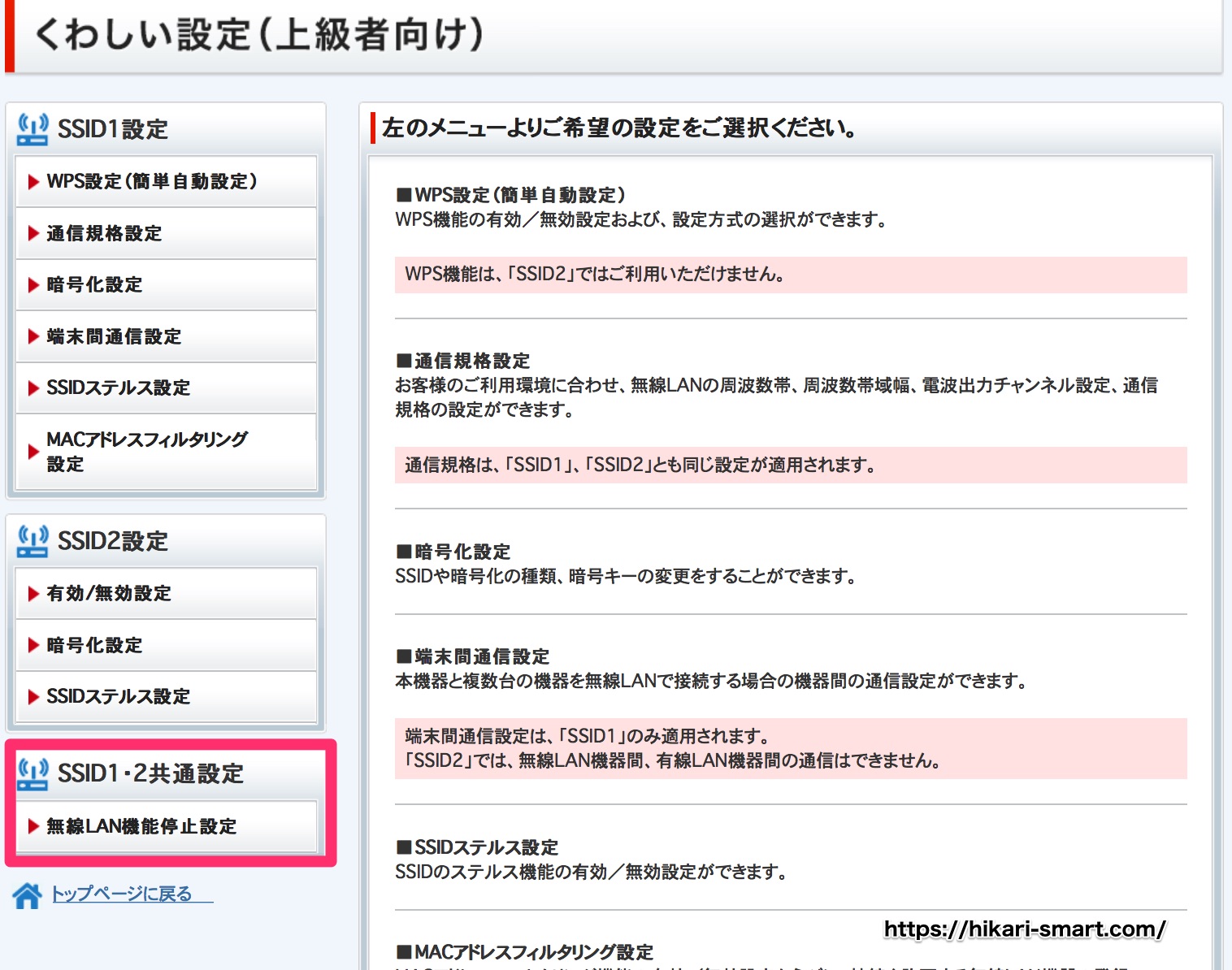
無線LAN機能停止設定にて、『無効』を選択

以上の設定で光BBユニットの無線LANを停止できました。
ソフトバンク光のデメリットは対策できた
ソフトバンク光は速度が遅いという口コミが目立っていましたが、ある程度ならある程度対策はできました。
対策後は、Amazon echoの音楽が止まったり、YOUTUBEが途切れるような不快な気持ちから解放されました。
これからソフトバンク光の契約を考えている方は代理店サイト経由でWI-FI機器をプレゼントしているのでこのページで紹介している設定が可能です。より良いソフトバンク光のネット環境を手に入れてくださいね。
お得な窓口はこちらからソフトバンク光のキャッシュバック比較!本当におトクな代理店ランキング
2階建て以上・3LDK以上の方は合わせてこちらもチェック!